티스토리 블로그 꾸미기
티스토리 블로그를 운영하려면, 첫째도 양질의 글쓰기, 둘째도 양질의 글쓰기, ... 세째도?
어쨋든, 블로그를 찾는 사람들이 필요로 하는 정보를 잘 전달할 수 있는 양질의 글쓰기가 무엇보다도 중요하겠지만, 블로그라는 집을 이쁘게 꾸미기 위한 노력도 어느정도는 필요한 것같습니다.
오늘은 티스토리 블로그의 대문 이쁘게 장식하기, 대문 앞에 문패달기 등의 작업을 해보았습니다. 그리고, 그 과정과 결과를 함께 공유하고자 합니다.

제가 진행한 것은 아래 세가지입니다.
(1) 티스토리 블로그 로고 바꾸기
(2) 프로필 이미지 넣어주기
(3) 홈 프로모션 이미지 넣기
먼저, 위의 작업을 진행하려면 자신의 블로그의 주제 및 이미지에 맞는 로고, 프로필 이미지, 홈 프로모션 이미지를 생각하고 제작해야 합니다. 직접 제작을 할 수도 있겠지만, 무료로 로고와 각종 필요한 이미지들을 만들어주는 사이트를 이용할 수도 있습니다. 아무래도 무료 제작 사이트를 이용하는 것이 더 간단하겠죠?
우선, 다음 두 가지 사이트를 소개할께요.
(ㄱ) 무료 로고 제작을 원하면 아래 사이트를 방문해보세요.
Hatchful | Your digital logo designer
Create stunning logos in seconds - no design skills required!
hatchful.shopify.com
(ㄴ) 무료 로고, 각종 이미지 등을 만들 수 있는 곳 하나 더!
이번 포스팅에서는 로고, 프로필이미지, 홈프로모션 이미지를 만들었다는 가정 하에 티스토리 블로그에 어떻게 반영하는지에 대해서만 이야기해보도록 하겠습니다.
로고 이미지 넣어보기
저는 저의 로고를 직접 만들어보았습니다.

먼저, 블로그 관리자홈의 '스킨편집'으로 가주세요.

스킨편집 창을 아래로 스크롤해서 내리면, '추가 설정'을 할 수 있는 곳이 나와요. 여기에서 로고를 업로드할 수 있습니다.
이미지업로드 후 상단의 '적용'버튼을 누르고, 좌측의 '새로고침'을 클릭하면 로고가 변경된 것이 보일거예요.

홈프로모션 이미지 넣기
스크린 편집 창을 스크롤해서 조금만 더 위로 올려보면, 홈프로모션 이미지 업로드 창이 나옵니다. 홈 프로모션 이미지는 모두 3개까지 올릴 수 있습니다. 또, 문구를 넣을 수도 있고, 연결하고자 하는 RRL 주소를 넣을 수도 있습니다. 저는, 이미지를 하나만 올려보았습니다.

프로필 이미지 넣기
이번에는 프로필 이미지를 넣어줄 건데요, 프로필 이미지는 블로그 관리홈에서 [관리] > [블로그] 로 가주세요.

블로그 설정 부분에서 (+) 부분을 클릭하면 이미지를 업로드할 수 있습니다. 업로드 후 아래쪽으로 스크롤해서 내려가면, '변경사항 저장' 버튼이 보일 거예요. 변경사항 저장을 클릭하면 아래 그림의 '이미지 확인'란에도 이미지가 변경되어 있는 것을 확인할 수 있을 거예요.
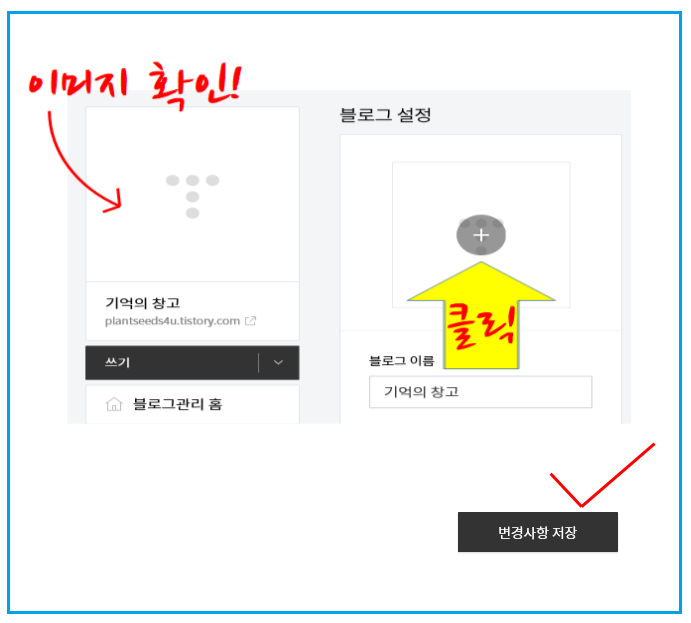
프로필 이미지는 어디에 반영되는지 확인해볼께요.
내 블로그 첫 화면 상단에 반영되어 있습니다. 프로필 이미지는 가로, 세로 크기가 같은 정사각형 모양으로 제작하기만 하면 되는 것같습니다.

이렇게 해서 작업이 끝났습니다.
변경된 이미지는 다음과 같습니다. 다들 블로그 이쁘게 만들어보세요. 오늘도 좋은 하루!

'블로그관리' 카테고리의 다른 글
| 티스토리 줌(Zum) 검색등록 필요할까요? (5) | 2020.07.18 |
|---|---|
| 북클럽 스킨 편집, 제목에 썸네일 중복 현상 수정하기! (3) | 2020.07.18 |
| 구글 애널리틱스, 티스토리 플러그인 사용 설정 방법 (0) | 2020.07.15 |
| 구글에서 내 글이 검색이 되지 않을 때, 구글 서치콘솔에서 URL검사 후 색인 생성하세요! (4) | 2020.07.15 |
| 사이트맵 제출이 간단해졌어요. 티스토리 블로그 사이트맵 자동 생성 소식! (0) | 2020.07.10 |





댓글